LogMeIn е един от най-популярните отдалечен работен плотинструменти за споделяне на екрана, позволяващи на потребителите на настолни и мобилни устройства лесно да осъществяват достъп и споделят екрана си дистанционно чрез мрежата или родните приложения за поддържаните платформи. Преди няколко дни обаче компанията издърпа щепсела на безплатните си акаунти както за нови, така и за съществуващи клиенти, като разяри своята потребителска база на freemium и индустриални мотиви. Компанията вече не предлага безплатна регистрация на нови потребители, докато съществуващите притежатели на безплатни акаунти са учтиво помолени да изберат платен план или да преминат към друга услуга. Ако сте търсили алтернатива, опитайте Mikogo - подобно на LogMeIn приложение за споделяне на екрани за Windows, Mac, Linux, iOS, Android и уеб.
Mikogo е наистина прост на повърхността, както от своятаестетика и перспектива за използване. Спортувайки повсеместно дизайн на всички поддържани платформи, много ми хареса как Mikogo съставя всичко по най-простия начин. Започването на услугата също е много лесно. Ето как работи:
За просто присъединяване към сесия за споделяне на екранасъздаден от някой друг, не е нужно да имате акаунт в услугата. Въпреки че, ако искате да споделяте екрана си с някой друг дистанционно, първо трябва да създадете акаунт. Просто посетете уебсайта му чрез връзката, предоставена в края на тази публикация, и отворете страницата за регистрация.
Ще бъдете попитани за вашето име, имейл адрес, персонализирана парола и телефонен номер, за да ви предоставят достъп до набор от функции на услугата. След като се регистрирате, Mikogo ви изпраща и имейл за потвърждение.

Следващата стъпка е да изтеглите приложението на Mikogoза вашата платформа. Потребителите на работния плот ще трябва да изтеглят подходящото приложение за Windows, Mac или Linux за стартиране на сесия за отдалечено споделяне, докато тези, които планират да се присъединят, могат да го направят и чрез мобилните приложения за iOS или Android, в допълнение към мрежата.
След като създадете акаунт и изтеглите приложението, влезте в него с имейл адреса и паролата, които сте използвали, за да се регистрирате в услугата.
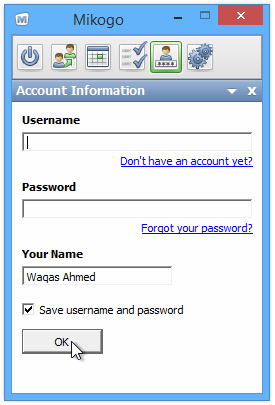
След това ще бъдете отведени в дома на програматаекран, от който можете веднага да започнете нова сесия. Mikogo също така ви позволява да планирате сесии за споделяне на екрана и да ги направите достъпни за бъдеща дата, което е чудесна функция, която може да бъде удобна за предварително планиране на онлайн срещи. За да започнете незабавно нова сесия, щракнете върху малкия бутон за захранване отляво, изберете типа на сесията от падащото меню и натиснете „Старт сесия“.
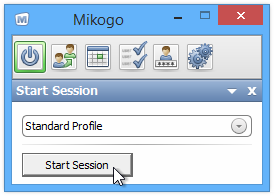
Всяка сесия има уникален 9-цифрен идентификационен номер на сесията, койтопозволява на другите да се присъединят, като ви позволява да споделяте екрана само с избрани хора. Можете също да заключите сесия, така че да не могат да се присъединят допълнителни участници.
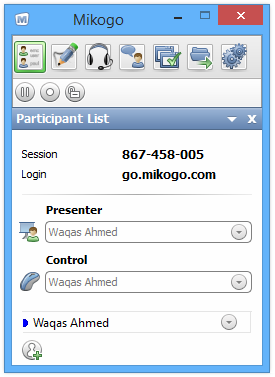
Сега всичко, което трябва да направите, е просто да споделите9-цифрен код с хората, с които искате да споделите сесията. За да се присъедините към сесията, получателите (ите) могат да отидат на go.mikogo.com, да въведат 9-цифрения идентификационен номер на сесията и да кликнете върху „Присъединяване към сесията“. Има два различни метода за връзка, чрез които човек може да се присъедини към сесията. Програмата за връзка дава по-широк контрол на отдалечената сесия, като позволява на потребителите да контролират клавиатурата и мишката на споделения екран. HTML Viewer, от друга страна, позволява на участника да вижда само екрана.
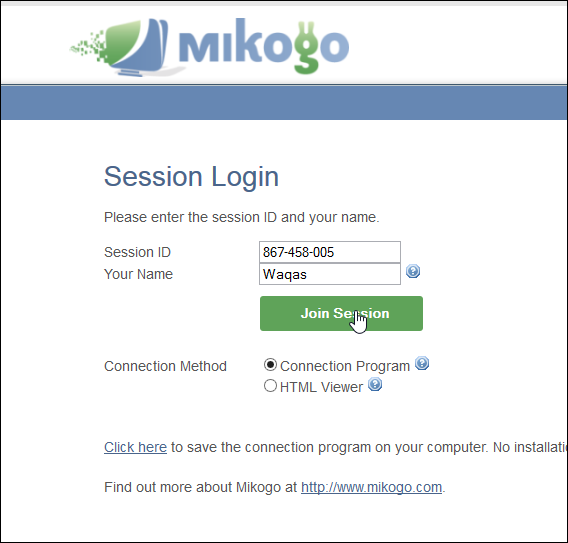
Можете да посетите линка по-долу, за да научите повече за Mikogo, включително неговите платени планове и други функции.
Посетете Микого













Коментари